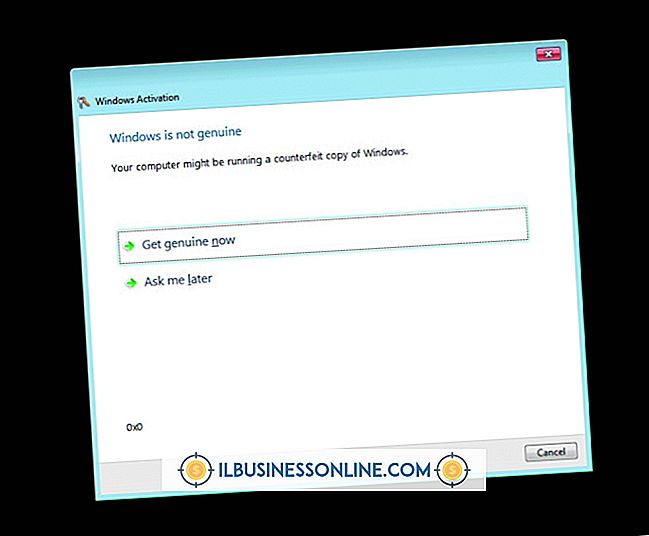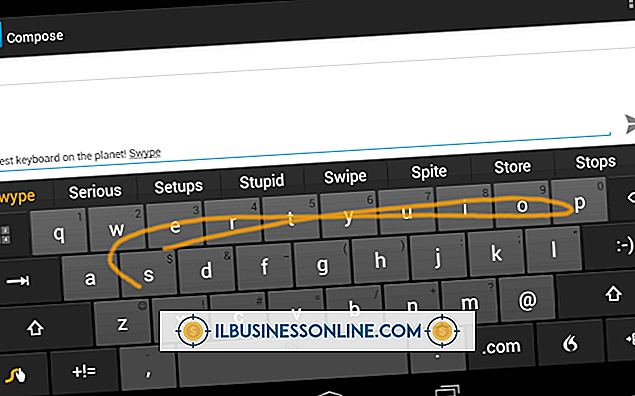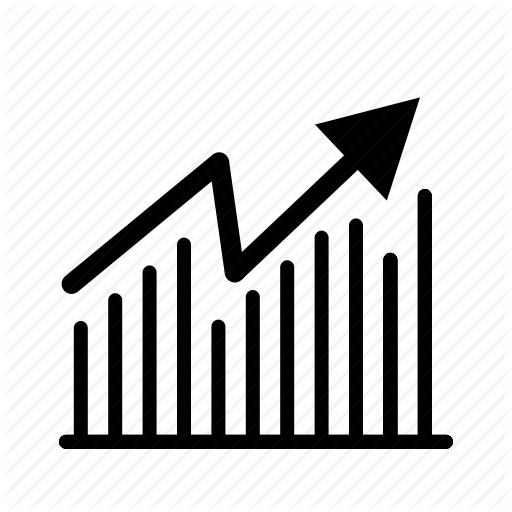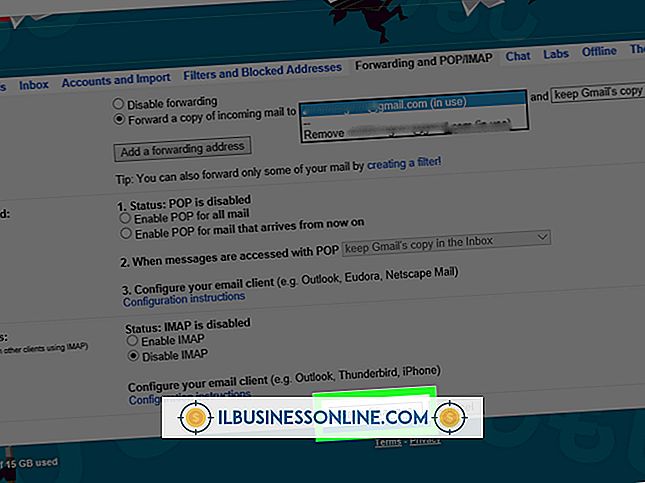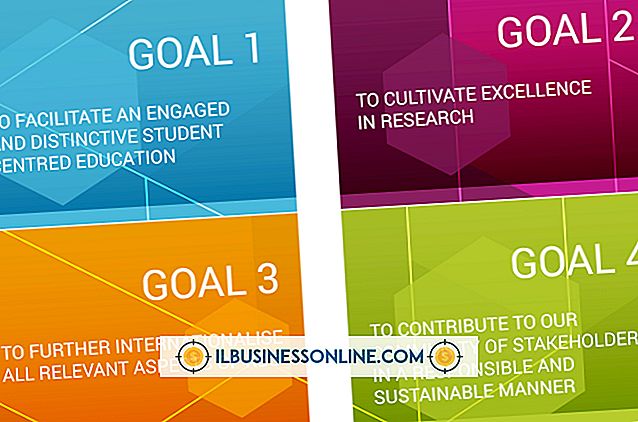हार्ड ड्राइव पर सुरक्षा को कैसे अक्षम करें

किसी कार्यालय के वातावरण में हार्ड ड्राइव पर संग्रहीत डेटा को कभी-कभी अनजाने या यहां तक कि दुर्भावनापूर्ण परिवर्तन या डेटा के विनाश को रोकने के लिए लिखा जाता है। जब ड्राइव पर जानकारी अपडेट की जाती है या अन्यथा बदल दी जाती है, तो लेखन सुरक्षा को पहले अक्षम किया जाना चाहिए। यदि डिस्क सामान्य रूप से काम कर रही है, तो यह एक सरल प्रक्रिया है। यदि कोई अंतर्निहित समस्या मौजूद है, तो आपको जानकारी तक पहुंचने के लिए डेटा रिकवरी सॉफ़्टवेयर का उपयोग करना पड़ सकता है।
सामान्य अक्षम लिखें-सुरक्षा प्रक्रिया
मैक पर - जब कोई अंतर्निहित मुद्दा नहीं है - लेखन सुरक्षा (और साथ में एन्क्रिप्शन) कमांड कुंजी और पत्र "i" कुंजी दोनों को दबाकर हटाया जा सकता है। जब जानकारी बॉक्स प्रकट होता है, तो बॉक्स के निचले भाग पर स्थित ग्रे ऐरो पर क्लिक करें, फिर "सेटिंग केवल पढ़ने" से सेटिंग को अपनी पसंद के अनुसार बदलें। अधिकांश मैक प्रक्रियाओं के साथ, आपको सेटिंग परिवर्तन को निष्पादित करने के लिए व्यवस्थापक पासवर्ड की आवश्यकता होगी।
एक पीसी पर लिखने की क्षमता को बहाल करने के लिए भी एक व्यवस्थापक पासवर्ड की आवश्यकता होती है। पहला चरण सिस्टम गुण सेटिंग तक पहुंचना है। आप वहां कैसे पहुंचते हैं यह इस बात पर निर्भर करता है कि आप विंडोज के किस संस्करण का उपयोग कर रहे हैं। अक्सर, आप पीसी के संदर्भ मेनू के माध्यम से "यह पीसी" पर राइट-क्लिक करके "गुण" का चयन कर सकते हैं। अगर वह काम नहीं करता है, तो सन्दर्भ में सनशेयर लेख विंडोज 10 में सिस्टम प्रॉपर्टीज तक पहुँचने के छह तरीकों का वर्णन करता है। यदि आप विंडोज के पुराने संस्करण का उपयोग कर रहे हैं, तो आपको अपने मालिक के मैनुअल से परामर्श करना होगा या इसके लिए इंटरनेट पर खोज करनी होगी एक्सेस सिस्टम गुण [विंडोज का आपका संस्करण]। " एक बार जब आप सिस्टम प्रॉपर्टीज में हों, तो "सिस्टम प्रोटेक्शन" चुनें, फिर सिस्टम प्रोटेक्शन को "ऑफ" कर दें।
अक्सर, बाहरी यूएसबी फ्लैश ड्राइव में एक स्विच होता है जो लेखन सुरक्षा को चालू और बंद करता है।
आंतरिक ड्राइव पर सुरक्षा मुद्दे लिखें
यदि मैक पर आंतरिक ड्राइव को एन्क्रिप्ट किया गया है, जो उपयोगकर्ता चुन सकते हैं, तो ड्राइव को केवल उपयोगकर्ता के पासवर्ड (सामान्य प्रक्रिया डिस्क उपयोगिता का उपयोग करता है और संदर्भों में तारकीय डेटा पुनर्प्राप्ति लेख में विस्तृत है) तक पहुँचा जा सकता है। यदि वह काम नहीं करता है, तो एक डेटा रिकवरी प्रोग्राम मदद कर सकता है, लेकिन अक्सर, आपको डिस्क रिकवरी विशेषज्ञ को ड्राइव करने की आवश्यकता होगी, जिसके पास डिस्क को मिटाए बिना एन्क्रिप्शन और पासवर्ड को हटाने के लिए आवश्यक उपकरण हैं।
जब पीसी पर सिस्टम प्रोटेक्शन ऑफ पर क्लिक करने से लेखन क्षमता बहाल नहीं होती है, तो डेटा रिकवरी प्रोग्राम अगला चरण है। कई मुफ्त या सस्ते डेटा प्रोग्राम ऑनलाइन डाउनलोड के लिए उपलब्ध हैं, जैसे ईज़ीयूएसयू रिकवरी सॉफ़्टवेयर - इसमें मैक और पीसी दोनों के लिए संस्करण हैं। Seagate भी दोनों ऑपरेटिंग सिस्टम के लिए रिकवरी टूल का एक अपेक्षाकृत सस्ता सूट प्रदान करता है। दोनों पुनर्प्राप्ति कार्यक्रम संदर्भों में एक लिंक के माध्यम से पाए जाते हैं।
बाहरी ड्राइव पर सुरक्षा मुद्दे लिखें
जब कोई लेखन सुरक्षा समस्या बाहरी ड्राइव पर मौजूद होती है - विशेष रूप से USB फ्लैश ड्राइव पर - अक्सर, आपसे पासवर्ड के लिए पूछा जाएगा, भले ही एक पासवर्ड का उपयोग लिखने-सुरक्षा को सक्षम करने के लिए नहीं किया गया हो। आमतौर पर, यह एक भ्रष्टाचार समस्या है या आपके कंप्यूटर के ऑपरेटिंग सिस्टम के साथ ड्राइव का मौजूदा प्रारूप असंगत है, या अब संगत नहीं है। अगला कदम एक रिकवरी प्रोग्राम के माध्यम से डेटा को पुनः प्राप्त करने का प्रयास करना है जैसे कि दो संदर्भों में उपलब्ध है।
यदि इनमें से किसी एक बाहरी ड्राइव पर डेटा को पुनर्प्राप्त करना आवश्यक नहीं है, तो अक्सर डिस्क को स्वयं मिटाया जा सकता है, सुधार किया जा सकता है, और फिर वापस उपयोग में लाया जा सकता है। संदर्भ में "स्पष्ट / सुधार / मिटा / एसडी कार्ड और यूएसबी फ्लैश ड्राइव" प्रक्रिया को विस्तार से समझाया गया है।